Sådan rettes låst Apple ID på iPhone 13
En del af grunden til, at du ejer og bruger Apple-enheder, er enhedernes pålidelighed og letheden ved at bruge dem. Dette starter med kvaliteten af hardware og synergien med softwaren, der kører hardwaren, og den brugeroplevelse du får. Apple lægger stor vægt på dette, og med rette, for dette er en af nøglerne, der definerer og differentierer faktorer for, at folk kan vælge Apples iOS frem for Googles Android. Som med alle gode ting i livet, sættes der nogle gange en nøgle i gang, der bringer dit sejlende liv til et brat stop. Med smartphones, der spiller en afgørende rolle i vores liv i dag, fra betalinger til internetoplevelser til at få arbejdet gjort for at holde kontakten med mennesker, er alt, hvad der forhindrer os i at bruge vores smartphone eller bringer denne oplevelse i fare, grund til bekymring. Et låst Apple ID er en sådan ting. Det sker ikke så tit, faktisk vil de fleste brugere aldrig opleve et låst Apple ID, men for dem, der er så heldige at få en så sjælden oplevelse i livet, er hjælpen lige ved hånden. Alt du skal gøre er at slappe af og læse videre. Ved afslutningen af det, vil du have et ulåst Apple ID, og du kan vende tilbage til cruising.
Del I: Forskellen mellem aktiveringslås og låst Apple ID
Da Apple er Apple, gør meget for at sikre, at brugerne får den bedst mulige oplevelse, når de interagerer med deres Apple-produkter, både hardware og software. Alligevel bliver beskederne nogle gange forvirrende, og folk er ikke sikre på, hvad der er hvad. En sådan ting er forskellen mellem iCloud Activation Lock og Apple ID Lock. Mens folk er mere tilbøjelige til at støde på aktiveringslås og mindre tilbøjelige til at støde på Apple ID-lås, er de ofte forvirrede, når de støder på Apple ID-lås og kæmper for at finde ud af, hvad det betyder, og hvordan man løser problemet.
Aktiveringslås er, når din understøttede Apple-enhed er låst af en række årsager. Den mest almindelige årsag er en stjålet enhed, der blev låst af dens ejer, men der er andre helt gyldige årsager, såsom en udgående medarbejder, der glemmer at logge ud og slette sin Apple-enhed, før han sender den tilbage. IT-afdelingen ville ikke være i stand til at nulstille den enhed uden at slå Find min telefon og aktiveringslås fra på enheden.
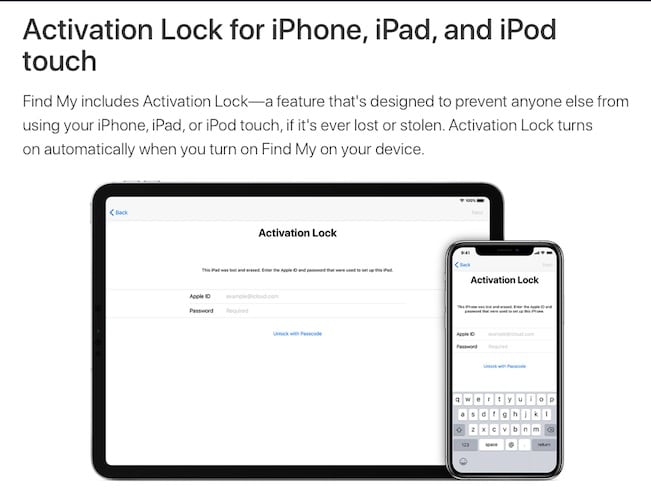
Et låst Apple ID sker normalt, når brugeren har glemt sin adgangskode til sin Apple ID-konto, og forsøg på at finde ud af adgangskoden har været mislykket. Nogle gange bliver Apple ID låst automatisk under visse forhold, og det kræver, at brugerne nulstiller deres adgangskode for at få adgang. Et låst Apple ID betyder ikke, at din enhed er låst til din brug. Du kan fortsætte med at bruge det, så længe du ikke forsøger at bruge et andet Apple-id med det, da du for at gøre det skulle logge ud af dit nuværende Apple-id (som er låst), og du vil ikke være i stand til at gøre det. På den anden side gør aktiveringslås hele enheden ubrugelig, indtil låsen er ryddet.
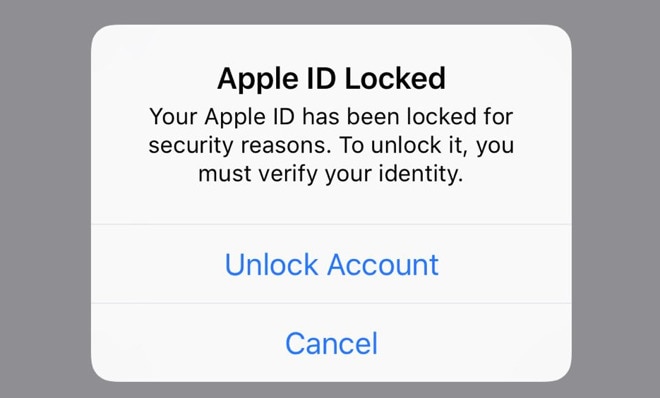
Kort sagt handler Apple ID Lock om en brugers konto hos Apple, i lighed med hvordan Google Account fungerer på Android-enheder. Apple ID-lås låser en brugers konto hos Apple, mens den bevarer fuldstændig brug af enheden, mens aktiveringslås låser enheden og forhindrer nogen i at bruge den, indtil de korrekte legitimationsoplysninger er indtastet. Dette handler om at verificere ejerskabet af enheden og arbejder for at forhindre tyveri af Apple-enheder.
Del II: Kontrol af, om dit Apple-id er låst
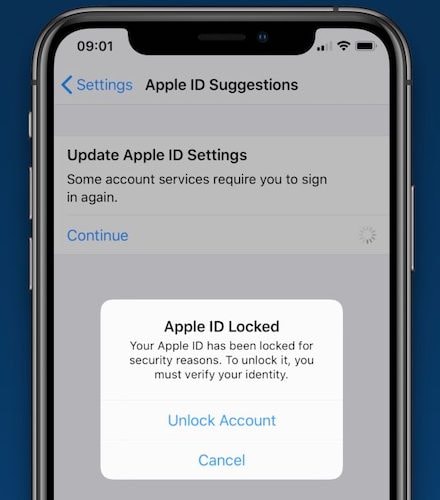
Et låst Apple ID er ret umiskendeligt. Din enhed ville blive ved med at fortælle dig, at dit Apple-id er låst for din sikkerhed. Dit Apple-id kan blive låst eller deaktiveret helt, hvis nogen har forsøgt at få adgang til din konto (og naturligvis mislykkedes). Apple ville deaktivere adgangen til Apple-id’et, medmindre du er i stand til at bevise retmæssigt ejerskab og nulstille adgangskoden.
Del III: Årsager til låst Apple ID
Der kan være et par årsager til, at dit Apple-id er låst. Du har glemt adgangskoden og nu er den låst, da du har indtastet den forkerte adgangskode for mange gange. En mere skræmmende udsigt, om end en reel, er, at en ondsindet aktør forsøgte at logge ind på din Apple ID-konto, men mislykkedes. Hvis det var lykkedes, ville du have fået en besked om, at ‘dit Apple-id bliver brugt på en anden enhed’ nu.
Apple gør meget for at sikre, at dit Apple-id forbliver sikkert. Du stoler på Apple med mange af dine data, herunder finansielle data via dine kreditkort, der er knyttet til Apple ID, for at foretage køb i App Store og iTunes Store. Derfor foregriber Apple nogle af tiden problemer ved proaktivt at låse dit Apple ID eller endda deaktivere det. Det siger sig selv, at nogle gange er det noget så simpelt som en softwarefejl, der menes at have låst Apple-id’er for mange brugere rundt om i verden for et stykke tid siden. Det er også fuldt ud muligt, at det var en ondsindet aktør, der søgte serverne for konti.
Alle disse vil resultere i et låst Apple ID, som brugerne bliver nødt til at nulstille deres adgangskode til for at få adgang tilbage.
Del IV: Sådan låses Apple ID op på iPhone 13
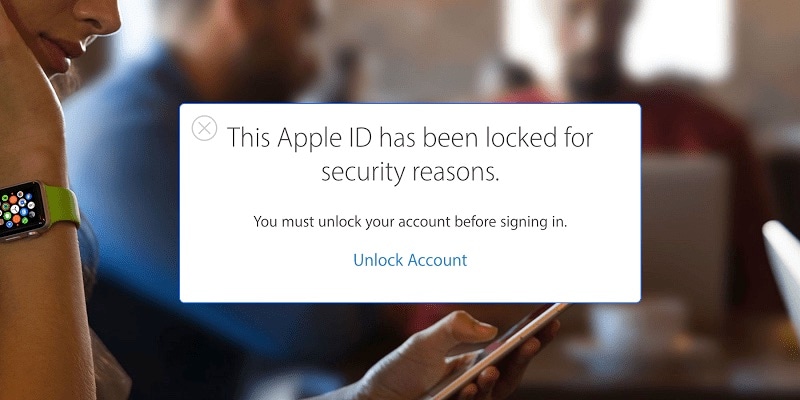
Det er uheldigt, at du står over for et låst Apple-id. Apple gør sit bedste for at gøre brugerne opmærksomme på sikkerhedsprotokoller, de skal følge for at minimere og afbøde sådanne uheldige hændelser, såsom brug af tofaktorautentificering, pålidelige enheder, pålidelige telefonnumre, adgangskoder, adgangskoder osv., der tjener som afskrækkende midler til at forhindre uautoriseret adgang til enheder og konti. Men hvad skal man gøre, når det uheldige sker?
IV.I: Lås op Apple ID via tofaktorgodkendelse
Apple implementerede to-faktor-godkendelse for længe siden for at forhindre uautoriseret adgang til Apple ID-konti. Hvis du har det aktiveret, vil du være i stand til at bruge to-faktor-godkendelse til at låse dit Apple ID op igen.
Trin 1: Gå til https://iforgot.apple.com.
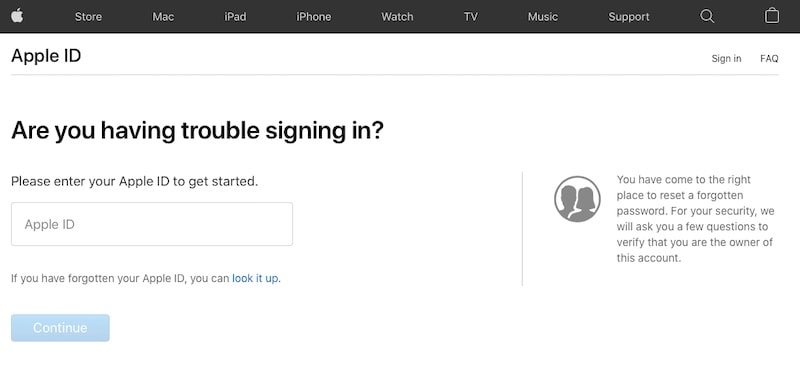
Trin 2: Indtast dit Apple ID og fortsæt.
Trin 3: Bekræft dit mobilnummer, der er knyttet til Apple-id’et.
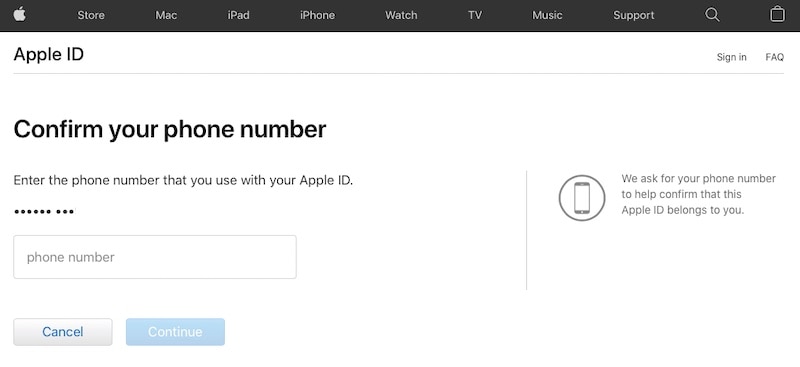
Hvis du har en anden enhed tilknyttet Apple-id’et, og det er en betroet enhed, kan du nu modtage instruktioner om at fortsætte med en tofaktorkode på den enhed.
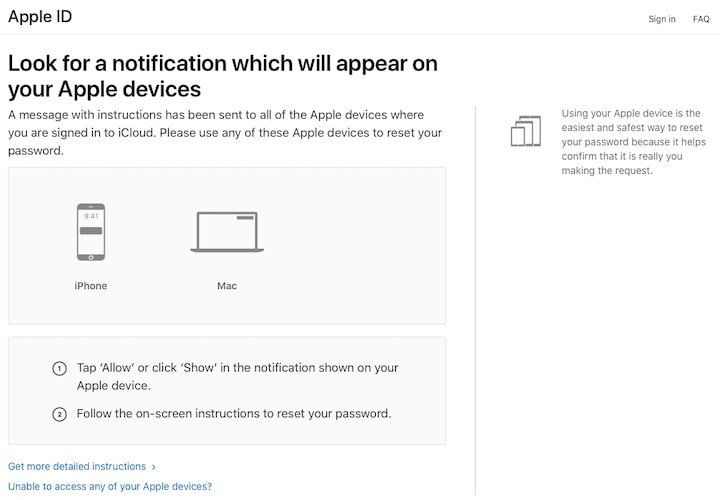
Trin 4: Brug denne kode til at låse dit Apple-id op ved hjælp af to-faktor-godkendelse.
IV.II Lås op Apple ID via DrFoneTool – Skærmlås (iOS)
DrFoneTool er et navn, der øjeblikkeligt vil være bekendt for alle, der nogensinde har haft problemer med deres mobile enheder og ville være i stand til at stå inde for kvaliteten og effektiviteten af denne software til at løse problemer hurtigt og effektivt.
DrFoneTool er en samling af omhyggeligt udformede moduler, der hjælper dig, når der er mest brug for det. Lige fra at hjælpe dig med at tørre dine enheder sikkert med Data Eraser for at bevare dit privatliv, når du sælger din enhed eller giver den til service og hjælper dig med at slette ikke bare skrammel på din enhed, men også brugerdata såsom SMS (enten enkelt eller batch) til gratis op lidt plads på din iPhone, til Phone Transfer, der hjælper dig med nemt at overføre data, du er din gamle telefon til din nye iPhone 13, inklusive gendannelse fra iCloud Backups, DrFoneTool er et ærværdigt værktøj fra Wondershare, der gør det hele og lever op til dets navn. Naturligvis er dette værktøj designet til at hjælpe dig med at låse dit Apple ID op.
Trin 1: Download DrFoneTool.
Trin 2: Start DrFoneTool og vælg skærmoplåsningsmodulet.

Trin 3: Klik på Lås Apple ID op for at starte processen.

Trin 4: Tilslut din enhed til computeren og vent på, at DrFoneTool – Screen Unlock (iOS) registrerer det. Du skal kende adgangskoden til din enhed.

Du bliver bedt på din iPhone om at stole på computeren, og derefter skal du indtaste adgangskoden.
Trin 5: Oplåsning af Apple ID via DrFoneTool – Skærmoplåsning (iOS) vil slette indholdet af enheden. Du skal bekræfte dette ved at indtaste seks nuller (000 000) i pop op-vinduet.

Trin 6: Følg instruktionerne på skærmen for at nulstille alle dine indstillinger på iPhone og genstart derefter for at starte oplåsningsprocessen.

DrFoneTool – Screen Unlock (iOS) giver dig besked, når processen er fuldført.
Del V: Konklusion
I betragtning af, hvor meget Apple-id’et er afgørende for vores Apple-oplevelse, kan det være utrolig foruroligende at indse, at det er låst eller deaktiveret, uanset årsagen. Vi bruger vores Apple ID til iCloud-tjenester på Apple-enheder, til at foretage køb i iTunes Store og App Store og betalinger med Apple Pay. Apple ved dette og har tjekket ind for at sikre, at kun du er i besiddelse af din Apple ID-konto til enhver tid. Det kan til tider give lidt besvær, da hvis nogen gør flere mislykkede forsøg på at få adgang til din konto, vil Apple låse dit Apple ID, indtil du kan låse det op med korrekte bekræftelser og nulstille din adgangskode.
Seneste Artikler